2023-07-10 231
在ppt幻灯片中隐藏小喇叭图标的方法
向您的幻灯片中插入一个音乐文件,如下图一样,选择的方式为“自动”。

在ppt幻灯片中隐藏小喇叭图标的步骤图1
接着,右键点击小喇叭对象,如下图。
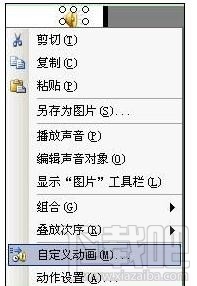
在ppt幻灯片中隐藏小喇叭图标的步骤图2
在弹出的菜单中,选择“自定义动画”。
设置了小喇叭的自定义动画之后,我们会在幻灯片的右侧,看到如下图的动画顺序。

在ppt幻灯片中隐藏小喇叭图标的步骤图3
右键点击小喇叭的动画顺序,如上图一样,选择“效果选项”,弹出如下图对话框。
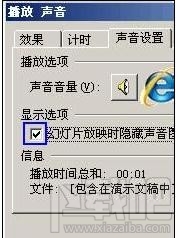
在ppt幻灯片中隐藏小喇叭图标的步骤图4
上图中,切换到“声音设置”,在“幻灯片放映时隐藏声音图标”前面打上一个勾√。
就这样,当您的幻灯片在播放时,小喇叭图标就被隐藏起来了。
原文链接:https://000nw.com/11349.html
=========================================
https://000nw.com/ 为 “电脑技术吧” 唯一官方服务平台,请勿相信其他任何渠道。
系统教程 2023-07-23
电脑技术 2023-07-23
应用技巧 2023-07-23
系统教程 2023-07-23
系统教程 2023-07-23
软件办公 2023-07-11
软件办公 2023-07-11
软件办公 2023-07-12
软件办公 2023-07-12
软件办公 2023-07-12
扫码二维码
获取最新动态
